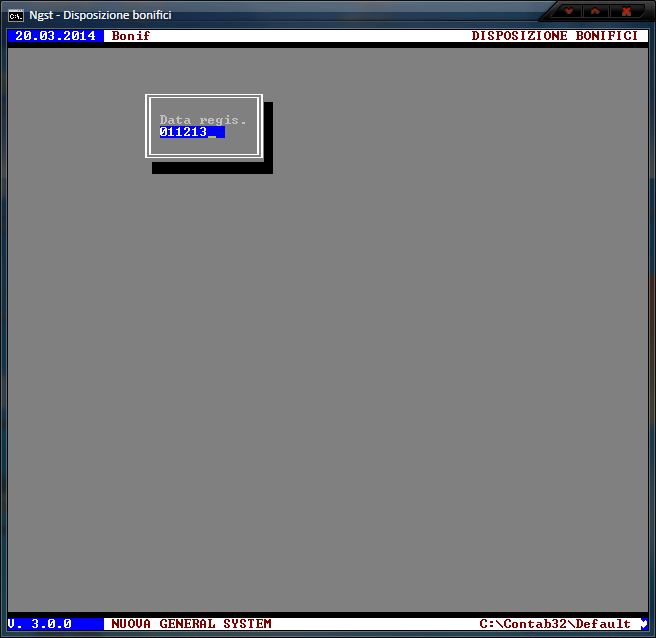
Disposizione Bonifici
Il programma permette di gestire la disposizione dei Bonifici in formato elettronico, secondo le specifiche dell'ABI (Associazione Bancaria Italiana).
Il file prodotto è inviabile tramite mezzo telematico alla Banca assuntrice, tramite le procedure messe in atto da ciascun Istituto all'interno dei rispettivi Home Banking.
Queste sono le principali funzionalità del programma:
- visualizzazione elenco delle scadenze gestibili, con l'eventuale applicazione di un filtro che restringa la lista solo fino ad una certa data di scadenza;
- selezione delle scadenze da includere nel file prodotto;
- inserimento di nuove scadenze o modifica di quelle preesistenti;
- indicazione delle coordinate della Banca d'appoggio;
- registrazione dei movimenti contabili relativi ai pagamenti.

Disposizione Bonifici – Elenco Scadenze

Disposizione Bonifici – Scelta Banca d'appoggio
Per visualizzare l'aiuto in linea:
Tasti funzione utilizzabili
| F1 | Visualizzazione spiegazioni relative al campo corrente |
| Alt + F1 | Elenco tasti per l'editing e lo spostamento sui campi |
| Ctrl + F1 | Elenco tasti funzione utilizzabili |
Codice Banca d'appoggio (ABI) (obbligatorio)Caratteri ammessi: solo numerici
Inserire il codice ABI della Banca dalla quale disporre i Bonifici.
Tasti funzione utilizzabili
| F6 | Variazione data registrazione |
| F8 | Elenco codici Banche |
| ESC | Ritorno ad elenco scadenze |
Codice Banca d'appoggio (CAB) (obbligatorio)Caratteri ammessi: solo numerici
Inserire il codice CAB della Banca dalla quale disporre i Bonifici.
Se il codice composto da ABI + CAB è presente nella tabella banche, viene presentata la descrizione della banca corrispondente, in caso contrario si passa automaticamente alla gestione dell'archivio delle Banche in inserimento di un nuovo record.
Tasti funzione utilizzabili
| F2 | Richiamo programma gestione tabella Banche |
| ESC | Ritorno ad elenco scadenze |
Numero Conto Corrente (obbligatorio)Caratteri ammessi: alfabetici e numerici, MAIUSCOLO forzato
Indicare il Conto Corrente dal quale prelevare i fondi per la disposizione dei Bonifici.
Tasti funzione utilizzabili
| ESC | Ritorno ad elenco scadenze |
Codice IBAN (obbligatorio)Caratteri ammessi: alfabetici e numerici, MAIUSCOLO forzato
Inserire il codice IBAN della Banca dalla quale prelevare i fondi per la disposizione dei Bonifici.
Vengono effettuati controlli formali sul dato immesso, che deve essere nella forma IT NN C NNNNN NNNNN XXXXXXXXXXXX.
I controlli vengono effettuati solo per IBAN italiani (primi due caratteri “IT”), dato che, alla faccia della standardizzazione, ogni nazione ha deciso delle regole di composizione proprie.
Tasti funzione utilizzabili
| ESC | Ritorno ad elenco scadenze |
Sottoconto Banca (obbligatorio)Caratteri ammessi: solo numerici
Inserire il codice Sottoconto corrispondente alla Banca dalla quale prelevare i fondi per la disposizione dei Bonifici.
Tasti funzione utilizzabili
| F8 | Elenco codici Sottoconti |
| ESC | Ritorno ad elenco scadenze |
Codice AutorizzazioneCaratteri ammessi: alfabetici MAIUSCOLI e minuscoli, numerici
Indicare tale codice solo se fornito dalla Banca in fase di registrazione per l'utilizzo del servizio di disposizione Bonifici per via telematica.
Tasti funzione utilizzabili
| ESC | Ritorno ad elenco scadenze |
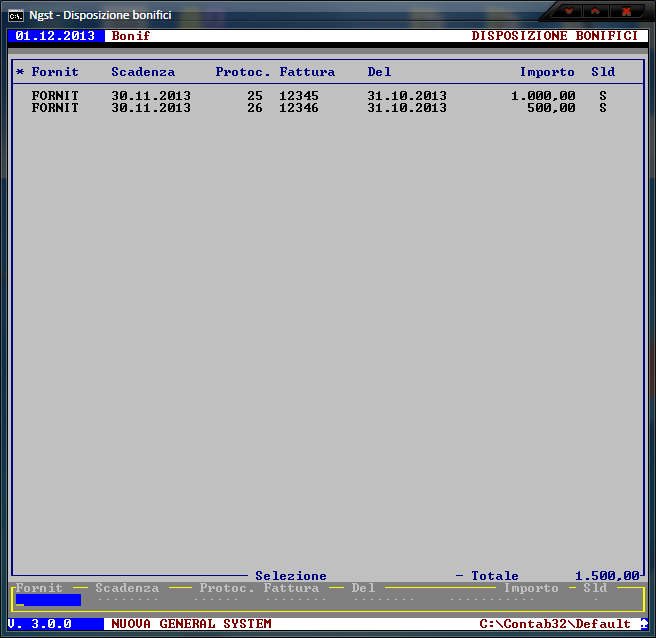
Disposizione Bonifici – Inserimento/Modifica scadenza
Codice Fornitore (obbligatorio)Caratteri ammessi: alfabetici e numerici, MAIUSCOLO forzato
Indicare il codice del Fornitore del quale registrare la scadenza di pagamento.
Tasti funzione utilizzabili
| F6 | Variazione data limite di visualizzazione |
| Shift + F7 | Ristampa distinta Bonifici |
| F8 | Elenco codici Fornitori |
| Shift + F8 | Elenco Fornitori in ordine alfabetico |
| ESC | Se non è presente alcuna scadenza, termine del programma; in caso contrario posizionamento sull'elenco delle scadenze visualizzate |
Data Scadenza (obbligatorio)Caratteri ammessi: solo numerici, formato della data GGMMAA o GGMMAAAA
Indicare la data della scadenza.
Tasti funzione utilizzabili
| F6 | Variazione data limite di visualizzazione |
| Shift + F7 | Ristampa distinta Bonifici |
| ESC | Se non è presente alcuna scadenza, termine del programma; in caso contrario posizionamento sull'elenco delle scadenze visualizzate |
Protocollo (obbligatorio)Caratteri ammessi: solo numerici
Indicare il Protocollo della Fattura relativa alla scadenza da inserire.
Tasti funzione utilizzabili
| F6 | Variazione data limite di visualizzazione |
| Shift + F7 | Ristampa distinta Bonifici |
| ESC | Se non è presente alcuna scadenza, termine del programma; in caso contrario posizionamento sull'elenco delle scadenze visualizzate |
Numero Fattura (obbligatorio)Caratteri ammessi: solo numerici
Indicare il numero della Fattura relativa alla scadenza da inserire.
Tasti funzione utilizzabili
| F6 | Variazione data limite di visualizzazione |
| Shift + F7 | Ristampa distinta Bonifici |
| ESC | Se non è presente alcuna scadenza, termine del programma; in caso contrario posizionamento sull'elenco delle scadenze visualizzate |
Data Fattura (obbligatorio)Caratteri ammessi: solo numerici, formato della data GGMMAA o GGMMAAAA
Indicare la data della Fattura relativa alla scadenza da inserire.
Tasti funzione utilizzabili
| F6 | Variazione data limite di visualizzazione |
| Shift + F7 | Ristampa distinta Bonifici |
| ESC | Se non è presente alcuna scadenza, termine del programma; in caso contrario posizionamento sull'elenco delle scadenze visualizzate |
Importo Scadenza (obbligatorio)Caratteri ammessi: solo numerici ed il punto decimale
Indicare l'importo della scadenza (negativo per le Note Variazione).
Tasti funzione utilizzabili
| F6 | Variazione data limite di visualizzazione |
| Shift + F7 | Ristampa distinta Bonifici |
| ESC | Se non è presente alcuna scadenza, termine del programma; in caso contrario posizionamento sull'elenco delle scadenze visualizzate |
SaldoCaratteri ammessi: solo alfabetici, MAIUSCOLO forzato
Indicare se la scadenza è a saldo o si tratta di una scadenza intermedia.
- S = A saldo
- vuoto = Scadenza intermedia
Tasti funzione utilizzabili
| F6 | Variazione data limite di visualizzazione |
| Shift + F7 | Ristampa distinta Bonifici |
| ESC | Se non è presente alcuna scadenza, termine del programma; in caso contrario posizionamento sull'elenco delle scadenze visualizzate |